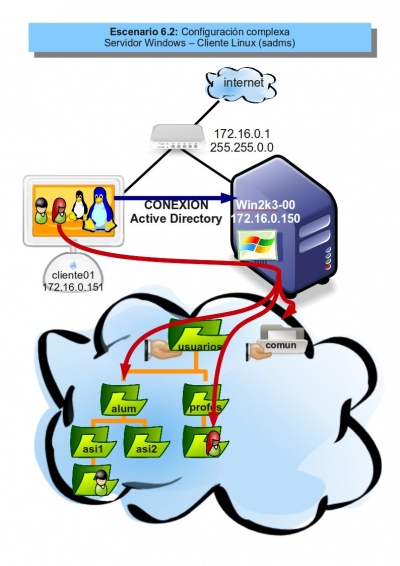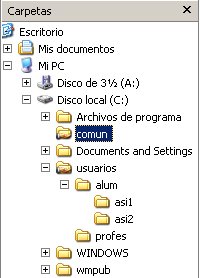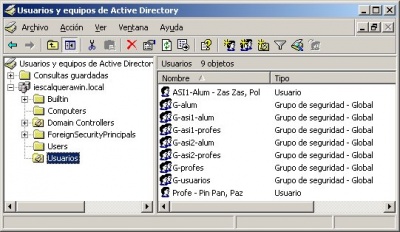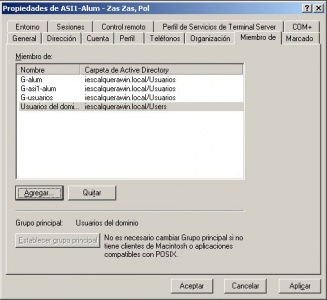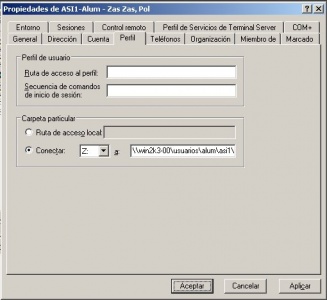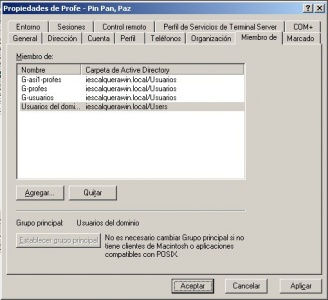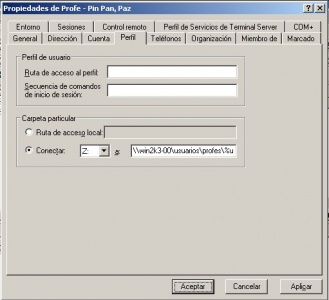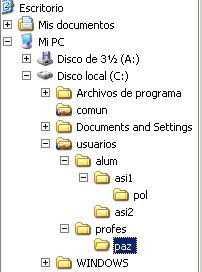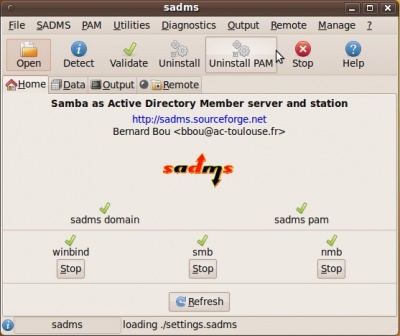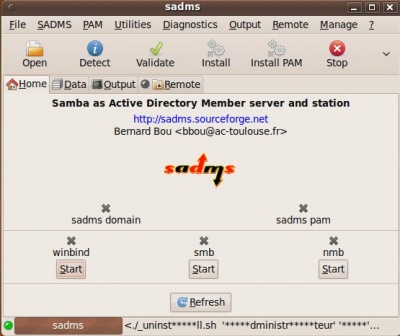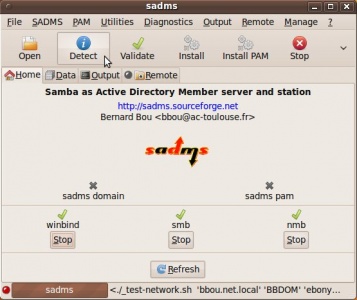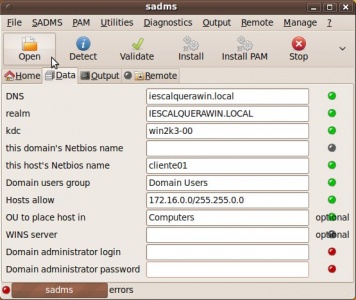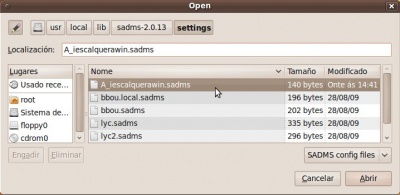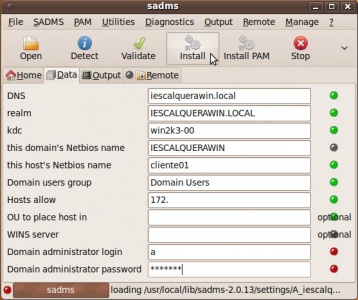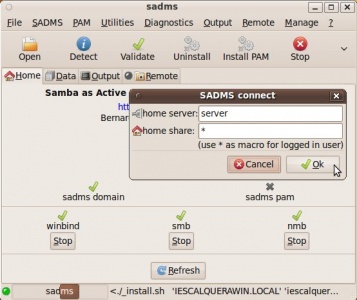Configuración e instalación do escenario complexo 6.2
- No anterior escenario pódense observar unha serie de limitacións:
- O cliente só se pode conectar a un só recurso compartido do servidor.
- A codificación de caracteres pode que non sexa a correcta.
- Que pasaría se as carpetas persoais dos usuarios do directorio activo están en distintas ubicacións e non todas xuntas nunha mesma carpeta.
- Como no escenario anterior vaise operar co Directorio Activo e crear novas carpetas no servidor win2k3-00 . Posto que o obxectivo deste apartado é conectar un equipo Ubuntu ó dominio de Windows, non se axustarán os permisos das carpetas dos usuarios. Ademais vanse crear varios grupos, ós cales van pertencer os usuarios. O ideal sería elevar o nivel funcional do dominio, para que permitise aniñamento de grupos e así só habería que preocuparse que un usuario pertencese ó grupo máis abaixo na xeraquía de aniñamento. Todo isto recoméndase que si se faga nun sistema real, para iso seguir o punto 10 do curso de Windows e Active Directory.
Escenario de partida
Partindo do escenario 6.2 deste apartado VI, vaise configurar o servidor windows win2k3-00 e o equipo Ubutu Desktop cliente01, tocando uns ficheiros de configuración que permitan resolver os problemas presentados.
Crear e compartir carpetas
- No equipo win2k3-00 eliminar as carpetas dos usuarios pol e paz do escenario anterior. Crear novas carpetas:
- Para as carpetas persoais do profesorado e alumnado de 1º e 2º do ciclo de Administración de Sistemas Informáticos: c:\usuarios\profes, c:\usuarios\alum\asi1 e c:\usuarios\alum\asi2. A carpeta usuarios segue compartida como no escenario 1.
- Unha carpeta comun: c:\comun para que os usuarios poidan compartir documentos. Compartir a carpeta comun co nome de comun dándolle en permisos de compartir ó grupo Todos:Control Total.
- As ACLs de seguridade déixanse como as configura MS Windows 2003, pero o ideal sería axustar os permisos.
- O resultado de crear as carpetas anteriores e compartir comun.
Alta de grupos e modificación de perfiles dos usuarios en Active Directory
Vanse crear unha serie de grupos ós cales van pertencer os distintos usuarios do dominio. Estes grupos usaríanse para axustar os permisos das carpetas anteriores, pero algúns deles vanse usar no cliente01 para que cando entre un usuario, saber se se trata dun alumno ou dun profesor, e conectarlle á súa carpeta persoal, así como outras cousas.
Crear o usuario a do usuario administrador da unidade organizativa users. Este usuario usarase para introducir estacións de traballo no dominio. Realmente habería que facelo delegando o control sobre a unidade organizativa computers ós usuarios que sin ser administradores tiveran permisos para meter estacións no dominio, tal e como se explica nos apuntes antes sinalados. Neste caso para continuar non se fará así e simplemente se copiará o usuario a do administrador. Este usuario habilitarase e deshabilitarase segundo proceda, antes e despois de comezar o proceso de alta de estacións no dominio. Tamén se lle cambiará o contrasinal cada vez que se use.
Parar servizos en SADMS en equipo cliente01
Como o equipo vén do escenario 1, antes de facer cambios na configuración dos arquivos de SADMS, pararanse tódolos servizos.
- Parar os servizos de PAM: premer en Unistall PAM.
- Parar os demais servizos. Precísase que a solapa de datos estea cuberta, pode ser con datos reais ou ficticios, pero deben estar cubertos. Premer en Uninstall.
- Os servizos parados:
Recoméndase borrar as carpetas persoais dos usuarios do dominio que se crearon no cliente01, cando se entrou nese equipo con eses usuarios.
sudo rm /home/pol -r sudo rm /home/paz -r
Configuración de sadms
Sadms, usa unha serie de ficheiros de configuración que se usan no momento no que se activan os distintos servizos. No caso de PAM úsanse hai que facer modificacións en dous arquivos:
Puntos de montaxe ós recursos compartidos
No ficheiro /usr/local/lib/sadms-2.0.14/conf/_pam_mout.conf.xml especifícanse os volumes a montar por PAM MOUNT cando un usuario inicia sesión. Este arquivo é procesado por SADMS para crear ós puntos de montaxe en /etc/security/pam_mount.conf.xml. Deste xeito, cando un usuario do dominio entra no equipo, cóllese o nome do servidor, o usuario, o recurso compartido, etc. e créase un punto de montaxe na carpeta persoal do usuario en $HOME/.cifsmount ó recurso compartido.
- O seguinte ficheiro /usr/local/lib/sadms-2.0.14/conf/_pam_mout.conf.xml recolle a configuración antiga e a nova, para contemplar que se conecten varios recursos compartidos e non só un.
<?xml version="1.0" encoding="utf-8" ?>
<!DOCTYPE pam_mount SYSTEM "pam_mount.conf.xml.dtd">
<!--
See pam_mount.conf(5) for a description.
-->
<pam_mount>
<!-- Volume definitions -->
<!--
%(USER)
The username of the user logging in.
%(DOMAIN_NAME), %(DOMAIN_USER)
Winbind has special UNIX usernames in the form of "domain\username",
and %(DOMAIN_NAME) and %(DOMAIN_USER) provide the split parts of it.
This is useful when a sharename on an MSAD server is the same as the username,
e.g. <volume fstype="cifs" server="fsbox" path="%(DOMAIN_USER)" />.
%(USERUID), %(USERGID)
The numeric UID and GID of the primary group of the user logging in.
This is obtained via getpw*(), not getuid().
It is useful in conjunction with the uid= or gid= mount options,
e.g. <volume options="uid=%(USERUID)" />.
Note that you do not need to specify uid=%(USERUID) for smbfs or cifs
mounts because this is already done automatically by pam_mount.
%(GROUP)
The name of the group for %(USERGID).
-->
<!-- Comentamos esta entrada que só colle as variables configuradas en SADMS e nome do servidor e do
recurso compartidos dados -->
<!-- %VOLUMES% -->
<!-- E engadimos estas dúas. As propias variables documentan o significado de cada campo.
Aproveitase para especificas o conxunto de caracteres: utf8. -->
<volume user="*" fstype="cifs" server="win2k3-00" path="usuarios" mountpoint="~/.usuarios" options="iocharset=utf8"/>
<volume user="*" fstype="cifs" server="win2k3-00" path="comun" mountpoint="~/.comun" options="iocharset=utf8"/>
<!-- FIN DAS NOVAS ENTRADAS -->
<!-- pam_mount parameters: General tunables -->
<debug enable="0" />
<!--
<luserconf name=".pam_mount.conf.xml" />
-->
<!-- Note that commenting out mntoptions will give you the defaults.
You will need to explicitly initialize it with the empty string
to reset the defaults to nothing. -->
<mntoptions allow="nosuid,nodev,loop,encryption,fsck,nonempty,allow_root,allow_other" />
<!--
<mntoptions deny="suid,dev" />
<mntoptions allow="*" />
<mntoptions deny="*" />
-->
<mntoptions require="nosuid,nodev" />
<path>/sbin:/bin:/usr/sbin:/usr/bin:/usr/local/sbin:/usr/local/bin</path>
<logout wait="0" hup="0" term="0" kill="0" />
<!-- pam_mount parameters: Volume-related -->
<mkmountpoint enable="1" remove="true" />
</pam_mount>
Crear enlaces ós puntos de montaxe
No ficheiro usr/local/lib/sadms-2.0.14/conf/_bash_profile-ext está o contido co que se van configurar os arquivos /etc/skel/.bash_profile e /etc/X11/Xsession.d/99cifsmount cando se instala PAM en SADMS. Cando un usuario inicie sesión crearanse unha serie de enlaces ós puntos de montaxe.
- O seguinte arquivo usr/local/lib/sadms-2.0.14/conf/_bash_profile-ext, amosa a configuración orixinal e as modificacións que se lle fixeron para adaptarse á nova situación. Este ficheiro é tido en conta cando se instala PAM en SADMS.
# ORIXINAL INICIO
## network links
# if [ -d ${netmountpoint} ];then
# u=${USER##*/}
# [ -L $HOME/net-home ] || ln -s ${netmountpoint} $HOME/net-home
# if [ ! -z "${haveperusersubdir}" -o -d "${netmountpoint}/${u}" ]; then
# [ -L $HOME/net-home-${u} ] || ln -s ${netmountpoint}/${u} $HOME/net-home-${u}
# fi
#else
# echo mountpoint ${netmountpoint} does not exist
#fi
# ORIXINAL FIN
#Neste script comentado, a variable netmountpoint, toma por defecto o valor de .cifsmount
u=${USER##*/}
####### Nome do servidor Windows.
SERVIDOR=Win2k3-00
######### Para todos os usuarios
# Comprobar se non existe o enlace simbólico na carpeta do usuario Comun-en-$SERVIDOR
# Se non existe creáse apuntado ó punto de montaxe que se crea na carpeta do usuario cando
# este entra. Neste caso o punto de montaxe está oculto en $HOME/.comun.
[ -L $HOME/Comun-en-$SERVIDOR ] || ln -s ~/.comun $HOME/Comun-en-$SERVIDOR
########### Para os usuarios profesores
if (groups ${u} | grep profes);then
[ -L $HOME/${u}-en-$SERVIDOR ] || ln -s ~/.usuarios/Profes/${u} $HOME/${u}-en-$SERVIDOR
# Fixarse que se é un profesor facilítaselle a vida creándolle un enlace ás carpetas persoais dos
# alumnos para que poida acceder ó contido dos alumnos ós que lle imparte clase.
[ -L $HOME/Alumnos-en-$SERVIDOR ] || ln -s ~/.usuarios/Alum $HOME/Alumnos-en-$SERVIDOR
# Imaxinar que en Comun do servidor hai unha carpeta Avisos, e ahí hai avisos para os profes
# nun documento html. Esta liña lanzaría ese aviso para os profesores.
firefox $HOME/Comun-en-$SERVIDOR/Avisos/Aviso_profes.htm &
fi
########## Para os usuarios alumnos
#Dependendo do grupo do alumno, este terá a carpeta persoal nunha ubicación ou en outra.
curso=
if (groups ${u} | grep asi1-alum);then
curso=asi1
fi
if (groups ${u} | grep asi2-alum);then
curso=asi2
fi
if [ $curso ];then
[ -L $HOME/${u}-en-$SERVIDOR ] || ln -s ~/.usuarios/alum/${curso}/${u} $HOME/${u}-en-$SERVIDOR
# Avisos: a mesma explicación que no caso dos profesores.
firefox $HOME/Comun-en-$SERVIDOR/Avisos/Aviso_alumnos.htm &
fi
Datos de configuración
Como se viu no escenario 1, despois de detectar os datos, había que poñer o nome NETBIOS, o usuario administrador, o seu contrasinal e eliminar da OU a entrada computers.
Pois ben, pódese ter un ficheiro de configuración, que se cargue xa cos datos que non varían para cada equipo.
Crear un ficheiro de configuracion en: /usr/local/lib/sadms-2.0.14/settings/ con nome A_iescalquerawin.sadms . A letra A inicial, é para que cando se busque ese arquivo na carpeta apareza de primeiro.
Introducir no arquivo o seguinte contido:
realm=IESCALQUERAWIN.LOCAL dns=iescalquerawin.local kdc=win2k3-00 domain=IESCALQUERAWIN hostOu= administrator=a hostsAllow=172. winsServer=
Fixarse como en hostOU, non se pon información, e como usuario administrador xa carga por defecto o usuario a creado anteriormente no Active Directory.
Crear marcadores
Isto xa non ten nada que ver con SADMS, pero xa postos, vaise facilitar que os usuarios cando inicien sesión, teñan xa uns marcadores creados en Lugares, que apunten ós recursos compartidos que máis van usar. Incluso se creará un enlace no escritorio á carpeta de rede do usuario.
Engadir ó final do arquivo /etc/profile o seguinte:
SERVIDOR=Win2k3-00 echo file://$HOME/$USER-en-$SERVIDOR>$HOME/.gtk-bookmarks echo file://$HOME/Comun-en-$SERVIDOR>>$HOME/.gtk-bookmarks echo file://$HOME/Alumnos-en-$SERVIDOR>>$HOME/.gtk-bookmarks ln -s $HOME/$USER-en-$SERVIDOR $HOME/Escritorio/$USER-en-$SERVIDOR
Iniciar servizos con SADMS
Agora toca iniciar SADMS e volver a lanzar os servizos coas modificacións que se fixeron anteriormente.
... o servidor DNS, de dominio, nome de equipo, etc. Se ó premer en DETECT non se cumprimentar os campos da imaxe, entón débense revisar os ficheiros de configuración de Ubuntu Desktop. Premer en Open para abrir o arquivo de configuración anteriormente creado ...
Iniciar sesión cun usuario do dominio
- Reiniciar o equipo
- Entrar co usuario paz. Crearase a carpeta persoal de paz en /home e dentro hai enlaces a determinadas carpetas do servidor win2k3-00.
- Observar:
- como se trataba de cargar no navegador o ficheiro de aviso dos profesores, pero ... é que non estaba creado.
- Como no escritorio está o enlace de /etc/profile
- Como no menú lugares están os marcadores que se crearon dende o arquivo /etc/profile.
- Como na carpeta persoal están os enlaces creados por /etc/X11/Xsession.d/99cifsmount.
- E na carpeta persoal hai puntos de montaxe ocultos, creados por /etc/security/pam_mount.conf.xml no momento de iniciar sesión o usuario.
Se nalgún caso anterior houbera problemas coas tiles e as eñes (ñ) entre o cliente e o servidor agora non debería habelas.
-- Antonio de Andrés Lema e Carlos Carrión Álvarez -- (28 feb 2010).